NetComm NF20 Wireless Router-Dsl Modem

ការណែនាំអំពីការដំឡើងឥតខ្សែ
គោលបំណងនៃការណែនាំនេះគឺដើម្បីពិនិត្យមើល ឬកែសម្រួលឈ្មោះ និងពាក្យសម្ងាត់បណ្តាញ Wi-Fi 2.4 GHz និង 5 GHz ។ សូមចំណាំថាឈ្មោះបណ្តាញ Wi-Fi លំនាំដើម និងពាក្យសម្ងាត់នៅលើច្រកផ្លូវគឺមានតែមួយគត់ បង្កើតដោយចៃដន្យ និងចាត់ទុកថាមានសុវត្ថិភាព ហើយមាននៅលើស្លាក Gateway ។
ប្រសិនបើអ្នកមានគម្រោងផ្លាស់ប្តូរឈ្មោះ និងពាក្យសម្ងាត់បណ្តាញ Wi-Fi វាត្រូវបានណែនាំអោយរក្សាវាដូចគ្នាសម្រាប់ទាំង 2.4 GHz និង 5 GHz band។ វានឹងអនុញ្ញាតឱ្យអតិថិជនឥតខ្សែជ្រើសរើសក្រុមតន្រ្តីដែលសមរម្យដោយស្វ័យប្រវត្តិ និងសម្រាប់ដំណើរការ MESH ល្អបំផុត។
ចូល Web ចំណុចប្រទាក់អ្នកប្រើ
- ភ្ជាប់កុំព្យូទ័ររបស់អ្នកទៅ Gateway ដោយប្រើការភ្ជាប់ខ្សែ ពោលគឺកុំព្យូទ័រដែលភ្ជាប់ដោយប្រើខ្សែ Ethernet ទៅ Gateway នៅលើច្រក LAN ពណ៌លឿងណាមួយ។
- បើក ក web កម្មវិធីរុករកតាមអ៊ីនធឺណិត (ដូចជា Internet Explorer, Google Chrome, Safari ឬ Mozilla Firefox) វាយអាសយដ្ឋានខាងក្រោមទៅក្នុងរបារអាសយដ្ឋាន ហើយចុចបញ្ចូល។http://192.168.20.1
- បញ្ចូល Gateway Login Username និង Password ដែលបានបោះពុម្ពនៅលើផ្លាកនៅខាងក្រោម Gateway ហើយចុច Login ។
 ចំណាំ – ប្រសិនបើគ្មានការបញ្ជាក់ការផ្ទៀងផ្ទាត់ត្រូវបានបង្ហាញទេ ឬអ្នកឃើញសារអស់ពេលនៃសំណើ សូមយោងទៅ “NF20-NF20MESH Connect to Gateway Web មគ្គុទ្ទេសក៍ចំណុចប្រទាក់” ពីផ្នែក FAQs ។
ចំណាំ – ប្រសិនបើគ្មានការបញ្ជាក់ការផ្ទៀងផ្ទាត់ត្រូវបានបង្ហាញទេ ឬអ្នកឃើញសារអស់ពេលនៃសំណើ សូមយោងទៅ “NF20-NF20MESH Connect to Gateway Web មគ្គុទ្ទេសក៍ចំណុចប្រទាក់” ពីផ្នែក FAQs ។
វ៉ាយហ្វាយ 2.4 GHz / វ៉ាយហ្វាយ 5 GHz
ច្រកផ្លូវអនុញ្ញាតឱ្យអ្នករក្សាការកំណត់ឥតខ្សែដាច់ដោយឡែកសម្រាប់សេវាឥតខ្សែ 2.4GHz និង 5GHz ។
ជ្រើសរើសសេវាកម្មដែលអ្នកចង់ប្រើ (ឬទាំងពីរ) ហើយកំណត់រចនាសម្ព័ន្ធពួកវាដោយឡែកពីគ្នា៖  សំខាន់ - វាត្រូវបានណែនាំអោយប្រើឈ្មោះបណ្តាញ Wi-Fi និងពាក្យសម្ងាត់ដូចគ្នាសម្រាប់ទាំងក្រុម Wi-Fi 2.4 GHz និង 5 GHz ដែលនេះអនុញ្ញាតឱ្យអតិថិជនជ្រើសរើសក្រុមតន្រ្តីដែលសមរម្យជាងដោយស្វ័យប្រវត្តិ។
សំខាន់ - វាត្រូវបានណែនាំអោយប្រើឈ្មោះបណ្តាញ Wi-Fi និងពាក្យសម្ងាត់ដូចគ្នាសម្រាប់ទាំងក្រុម Wi-Fi 2.4 GHz និង 5 GHz ដែលនេះអនុញ្ញាតឱ្យអតិថិជនជ្រើសរើសក្រុមតន្រ្តីដែលសមរម្យជាងដោយស្វ័យប្រវត្តិ។
ឥតខ្សែ - មូលដ្ឋាន (ផ្លាស់ប្តូរ SSID)
- ចូលទៅកាន់ Wireless > 2.4 GHz/5 GHz > Basic។
- សូមបញ្ជាក់ថា បើកដំណើរការ Wireless និង Broadcast SSID។

- ឈ្មោះបណ្តាញលំនាំដើម (SSID) នៅលើឧample គឺ “NetComm 8386”។ អ្នកអាចផ្លាស់ប្តូរ SSID ហើយចុចប៊ូតុងអនុវត្ត។
ឥតខ្សែ - សុវត្ថិភាព
ដើម្បីស្វែងយល់ពីសោសុវត្ថិភាព WiFi របស់អ្នក៖
- ចូលទៅកាន់ Wireless > 2.4GHz/5GHz > Security។
- ចុចលើតំណ "ចុចទីនេះដើម្បីបង្ហាញ" នៅជាប់នឹងឃ្លាសម្ងាត់ WPA ដើម្បីស្វែងរកពាក្យសម្ងាត់ WiFi បច្ចុប្បន្នរបស់អ្នក។
 ការកំណត់រចនាសម្ព័ន្ធឥតខ្សែនៃ Gateway របស់អ្នកឥឡូវនេះបានបញ្ចប់ហើយ។
ការកំណត់រចនាសម្ព័ន្ធឥតខ្សែនៃ Gateway របស់អ្នកឥឡូវនេះបានបញ្ចប់ហើយ។
ប្រើឧបករណ៍អតិថិជនដូចជាកុំព្យូទ័រ កុំព្យូទ័រយួរដៃ ទូរស័ព្ទ ឬ iPad ដើម្បីស្កេនឈ្មោះបណ្តាញ Wi-Fi ជ្រើសរើសឈ្មោះបណ្តាញ Wi-Fi/SSID ដែលត្រឹមត្រូវ ហើយបញ្ចូលពាក្យសម្ងាត់ Wi-Fi ដែលបានបង្ហាញដើម្បីចូលរួមបណ្តាញ។
ភ្ជាប់ទៅបណ្តាញឥតខ្សែរបស់អ្នក។
ប្រើឧបករណ៍អតិថិជនណាមួយរបស់អ្នកដូចជាកុំព្យូទ័រ កុំព្យូទ័រយួរដៃ ទូរស័ព្ទចល័ត ឬ iPad ដើម្បីស្កេនឈ្មោះបណ្តាញ Wi-Fi ជ្រើសរើសឈ្មោះបណ្តាញ Wi-Fi ត្រឹមត្រូវ/ SSID (សម្រាប់អតីតample NetComm 8386) ហើយបញ្ចូលពាក្យសម្ងាត់ Wi-Fi ដើម្បីចូលរួមបណ្តាញ។
វីនដូ 10
ខាងក្រោមនេះគឺជាអតីតampការភ្ជាប់ទៅបណ្តាញ WiFi ដោយប្រើ Windows 10 ។
- ចុចនិមិត្តសញ្ញាឥតខ្សែនៅជ្រុងខាងស្តាំខាងក្រោមនៃឧបករណ៍។ បញ្ជីនៃបណ្តាញដែលបានរកឃើញនៅក្នុងជួរនៃកុំព្យូទ័ររបស់អ្នកត្រូវបានបង្ហាញ។ ជ្រើសរើសឈ្មោះបណ្តាញ Wi-Fi របស់អ្នក (ក្នុងឧample វាជា “NetComm 8386”) ហើយចុច Connect ។
- បញ្ចូលសោសុវត្ថិភាព/ពាក្យសម្ងាត់បណ្តាញ WiFi ហើយចុចប៊ូតុងបន្ទាប់។
- កុំព្យូទ័ររបស់អ្នកភ្ជាប់ទៅបណ្តាញ WiFi ។
 ប្រសិនបើអ្នកនៅតែប្រឈមមុខនឹងការលំបាកក្នុងការតភ្ជាប់ឈ្មោះបណ្តាញ Wi-Fi សូមមើល NF20-NF20MESH Connect to Gateway Web ការណែនាំអំពីចំណុចប្រទាក់ពីផ្នែក FAQs ។
ប្រសិនបើអ្នកនៅតែប្រឈមមុខនឹងការលំបាកក្នុងការតភ្ជាប់ឈ្មោះបណ្តាញ Wi-Fi សូមមើល NF20-NF20MESH Connect to Gateway Web ការណែនាំអំពីចំណុចប្រទាក់ពីផ្នែក FAQs ។
ទូរស័ព្ទ iPhone របស់ Apple
ខាងក្រោមនេះគឺជាអតីតampការភ្ជាប់ទៅបណ្តាញ WiFi ដោយប្រើ iPhone របស់ Apple ។ នៅលើ iPhone របស់អ្នក សូមចូលទៅកាន់ការកំណត់ ហើយចុចលើ “Wi-Fi”។
នៅពេលដែល Wi-Fi ត្រូវបានបើក ទូរសព្ទរបស់អ្នកស្កេនរកបណ្តាញដែលនៅជិតៗនោះ។ ប៉ះឈ្មោះបណ្តាញ WiFi របស់អ្នក/SSID [1] (ក្នុងឧample វាជា “NetComm 8386”) បញ្ចូលពាក្យសម្ងាត់ WiFi [2] ហើយចុច Join [2] ។ ប្រសិនបើអ្នកនៅតែប្រឈមមុខនឹងការលំបាកក្នុងការតភ្ជាប់ឈ្មោះបណ្តាញ Wi-Fi សូមមើល NF20-NF20MESH Connect to Gateway Web ការណែនាំអំពីចំណុចប្រទាក់ពីផ្នែក FAQs
ប្រសិនបើអ្នកនៅតែប្រឈមមុខនឹងការលំបាកក្នុងការតភ្ជាប់ឈ្មោះបណ្តាញ Wi-Fi សូមមើល NF20-NF20MESH Connect to Gateway Web ការណែនាំអំពីចំណុចប្រទាក់ពីផ្នែក FAQs
ប្រព័ន្ធប្រតិបត្តិការ Android
ខាងក្រោមនេះគឺជាអតីតampការភ្ជាប់ទៅបណ្តាញ Wi-Fi ដោយប្រើទូរស័ព្ទ Android ។ នៅលើទូរសព្ទ Android របស់អ្នក សូមចូលទៅកាន់ការកំណត់ > ការតភ្ជាប់ ហើយចុចលើ Wi-Fi ។
នៅពេលដែល Wi-Fi ត្រូវបានបើក [1] ទូរសព្ទរបស់អ្នកស្កេនរកបណ្តាញដែលនៅជិត។
ប៉ះឈ្មោះបណ្តាញ WiFi របស់អ្នក/SSID [2](ក្នុងឧample វាជា “NetComm 8386”) បញ្ចូលពាក្យសម្ងាត់ WiFi [3] ជ្រើសរើស Auto reconnect [3] ហើយបន្ទាប់មកជ្រើសរើស Connect [4]។ ពាក្យ Connected នឹងបង្ហាញនៅក្រោមឈ្មោះបណ្តាញ WiFi របស់អ្នក/SSID [4] នៅពេលដែលការតភ្ជាប់បានជោគជ័យ។
ពាក្យ Connected នឹងបង្ហាញនៅក្រោមឈ្មោះបណ្តាញ WiFi របស់អ្នក/SSID [4] នៅពេលដែលការតភ្ជាប់បានជោគជ័យ។
ប្រសិនបើអ្នកនៅតែប្រឈមមុខនឹងការលំបាកក្នុងការតភ្ជាប់ឈ្មោះបណ្តាញ Wi-Fi សូមមើល NF20-NF20MESH Connect to Gateway Web ការណែនាំអំពីចំណុចប្រទាក់ពីផ្នែក FAQs ។
MacOS
- ចុចលើរូបតំណាងអាកាសយានដ្ឋាន/Wi-Fi នៅជ្រុងខាងលើខាងស្តាំនៃអេក្រង់ដូចបានបង្ហាញខាងក្រោម។

- ចុចបើក Wi-Fi ។
ចំណាំ - ប្រសិនបើអ្នកមិនអាចឃើញរូបតំណាងអាកាសយានដ្ឋានទេ អាដាប់ទ័រឥតខ្សែរបស់អ្នកប្រហែលជាមិនត្រូវបានដំឡើង ឬបញ្ចូលឱ្យបានត្រឹមត្រូវទេ។ សូមយោងទៅលើមគ្គុទ្ទេសក៍អ្នកប្រើ Mac របស់អ្នកមុននឹងបន្តជាមួយនឹងជំហានក្នុងការណែនាំនេះ។ - បញ្ជីនៃបណ្តាញ Wi-Fi រួមទាំងឈ្មោះបណ្តាញ WiFi របស់អ្នក/SSID ត្រូវបានបង្ហាញ (នៅក្នុងឧample វាជា “NetComm 8386”)។
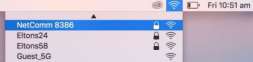
- ចុចឈ្មោះបណ្តាញ WiFi របស់អ្នក/SSID ដើម្បីភ្ជាប់ទៅបណ្តាញនេះ។
- បញ្ចូលសោសុវត្ថិភាព WiFi/Password របស់អ្នក ហើយចុចប៊ូតុង Join ដើម្បីភ្ជាប់ទៅបណ្តាញ WiFi ។
 ប្រសិនបើអ្នកបញ្ចូលសោសុវត្ថិភាព WiFi/Password មិនត្រឹមត្រូវ សារមួយនឹងលេចឡើង ហើយអ្នកនឹងត្រូវបានជម្រុញឱ្យបញ្ចូលសោត្រឹមត្រូវម្តងទៀត។
ប្រសិនបើអ្នកបញ្ចូលសោសុវត្ថិភាព WiFi/Password មិនត្រឹមត្រូវ សារមួយនឹងលេចឡើង ហើយអ្នកនឹងត្រូវបានជម្រុញឱ្យបញ្ចូលសោត្រឹមត្រូវម្តងទៀត។ - ឥឡូវនេះ រូបតំណាងអាកាសយានដ្ឋាននឹងមានបន្ទាត់ខ្មៅ ដើម្បីបង្ហាញពីកម្លាំងសញ្ញា។ ដើម្បីមើលថាតើកុំព្យូទ័រត្រូវបានភ្ជាប់ សូមចុចលើរូបតំណាងព្រលានយន្តហោះម្តងទៀត។ បណ្តាញ WiFi របស់អ្នកមានសញ្ញាធីក ✓ នៅជាប់នឹងឈ្មោះរបស់វា។
 ការកំណត់រចនាសម្ព័ន្ធបណ្តាញឥតខ្សែបានបញ្ចប់ ហើយឥឡូវនេះអ្នកអាចប្រើអ៊ីនធឺណិតបាន។ អ្នកអាចផ្តាច់ខ្សែ Ethernet ប្រសិនបើអ្នកចង់បាន។
ការកំណត់រចនាសម្ព័ន្ធបណ្តាញឥតខ្សែបានបញ្ចប់ ហើយឥឡូវនេះអ្នកអាចប្រើអ៊ីនធឺណិតបាន។ អ្នកអាចផ្តាច់ខ្សែ Ethernet ប្រសិនបើអ្នកចង់បាន។
NF20 / NF20MESH – ការណែនាំអំពីការដំឡើងឥតខ្សែ FA01371 v. 1.0 ខែសីហា ឆ្នាំ 2021
ឯកសារ/ធនធាន
 |
NetComm NF20 Wireless Router-Dsl Modem [pdf] ការណែនាំអ្នកប្រើប្រាស់ NF20, NF20MESH, Wireless Router-Dsl Modem |




